
Sidst opdateret den

Fejlen "Vi kunne ikke oprette forbindelse til Instagram" forhindrer dig i at logge ind på Instagram. Lær, hvordan du løser forbindelsesproblemet her.
Vi kunne ikke oprette forbindelse til Instagram – dette er ikke en fejl, du vil se, når du logger ind på Instagram. Som det tydeligt antyder, betyder ingen forbindelse, at du ikke kan logge ind, hvilket betyder, at du slet ikke kan bruge appen.
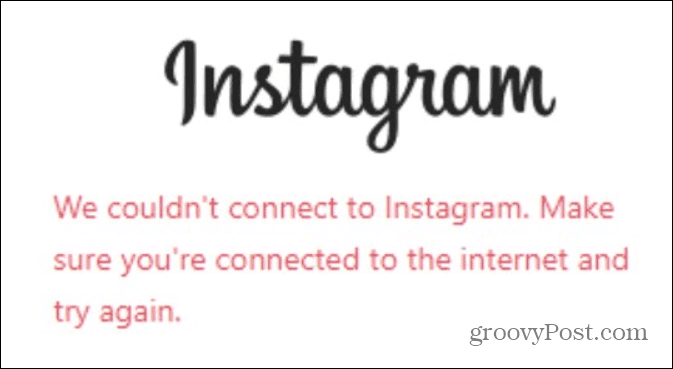
Der er en række årsager til, at det kan forekomme. Hvis du kæmper for at rette fejlen 'vi kunne ikke oprette forbindelse til Instagram', skal du følge nedenstående trin for at rette den.
Sørg for, at din enhed er forbundet til internettet
Din internet- eller dataforbindelse er et af de første steder at starte fejlfinding. Det lyder måske indlysende, men dobbelttjek, at du har Trådløst internet og mobildata tilslutning aktiveret på din mobile enhed.
Det bør du også tjekke for at være sikker på Flytilstand er deaktiveret.
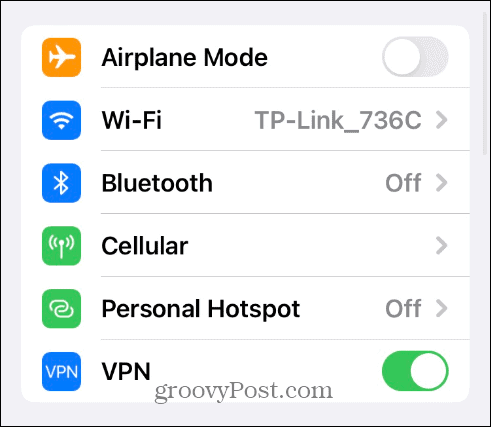
Hvis du er på et skrivebord, skal du sikre dig, at din computer er tilsluttet din
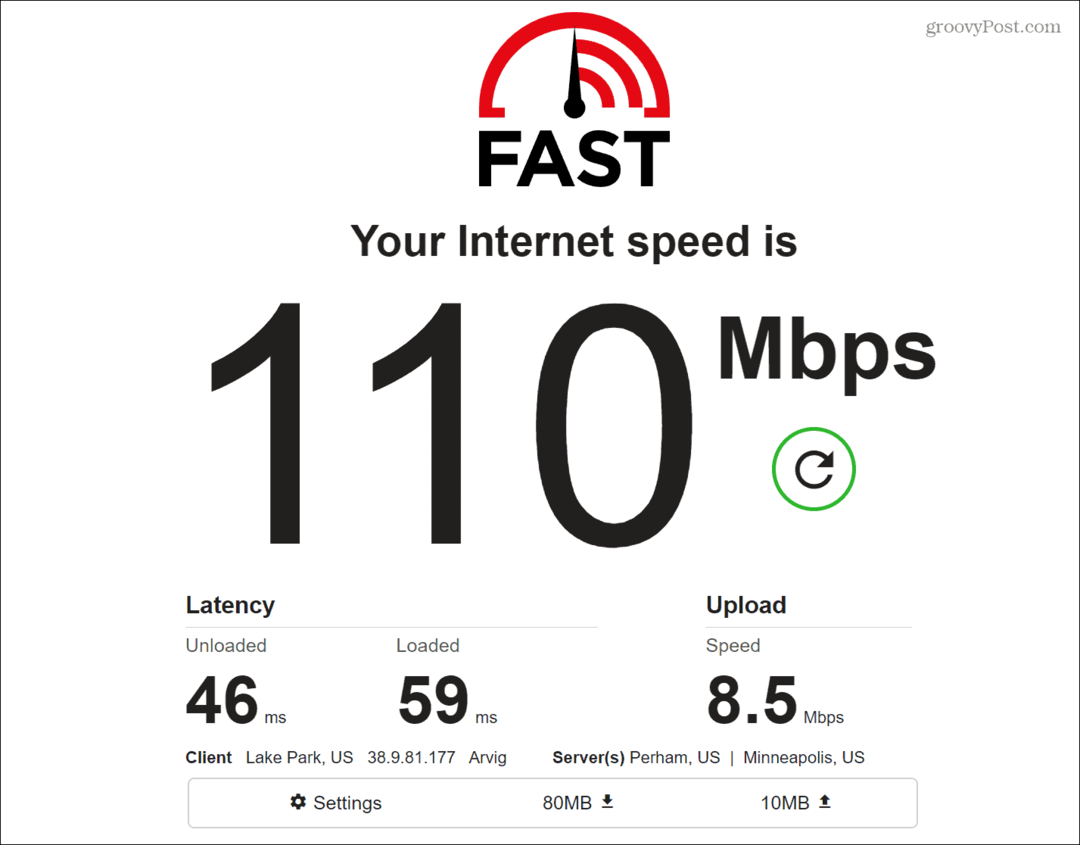
Hvis du slet ikke får en forbindelse, skal du tænde for dit modem og router (eller combo, hvis det er det, du har fra din internetudbyder). Når netværksudstyret er startet op, genstart din computer eller andre enheder og sørg for, at du har en forbindelse.
Tjek, om Instagram er nede
Før du graver for dybt i fejlfindingstrinene, skal du kontrollere, om Instagram er nede. Hvis det er det, kan du ikke gøre andet end at vente på, at det kommer op igen.
Brug et tredjepartswebsted som Neddetektor for at kontrollere dens aktuelle status eller Udfaldsrapport for at se, om der for nylig var et problem med, at tjenesten var nede.
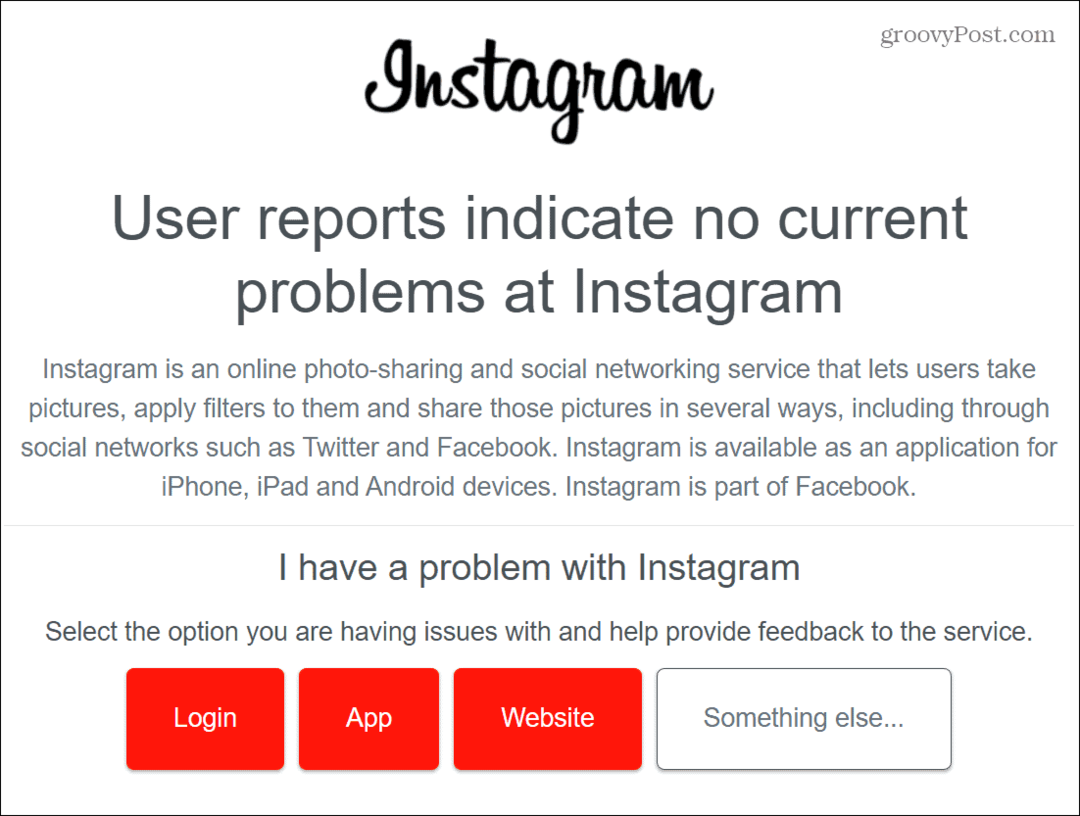
Opdater og genstart Instagram-appen
Du vil gerne se på appen på din mobilenhed, hvis du har dataforbindelse og korrekte hastigheder. Forbindelsesproblemet kan skyldes en fejl i appen; alt det behøver er en opdatering.
Hvis du er på Apple, så tjek hvordan opdatere apps på din iPhone. Eller, hvis du er en Android-bruger, kan du lære mere om opdatering af apps på din Android-enhed.
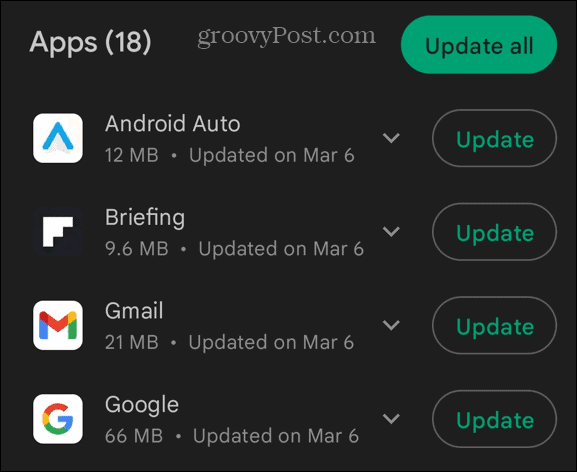
Når du har de seneste appopdateringer, skal du genstarte den og se, om du kan bruge den fejlfrit.
Genstart din enhed
Hvis du stadig får fejlen på din desktop eller mobilenhed, kan der være et problem med din telefon, tablet eller computer. En simpel genstart kan hjælpe med at løse problemet og få dig tilbage på Instagram.
Hvis du har en ældre iPhone, så tjek hvordan genstart iPhone X til og med 12, eller for nyere modeller, lær at genstart iPhone 13 eller 14. Genstart af en Android-enhed varierer mellem modellerne, men involverer typisk at holde knapperne Tænd og Lydstyrke op eller Lydstyrke ned nede.
Hvis du er usikker, så tjek producentens supportwebsted.
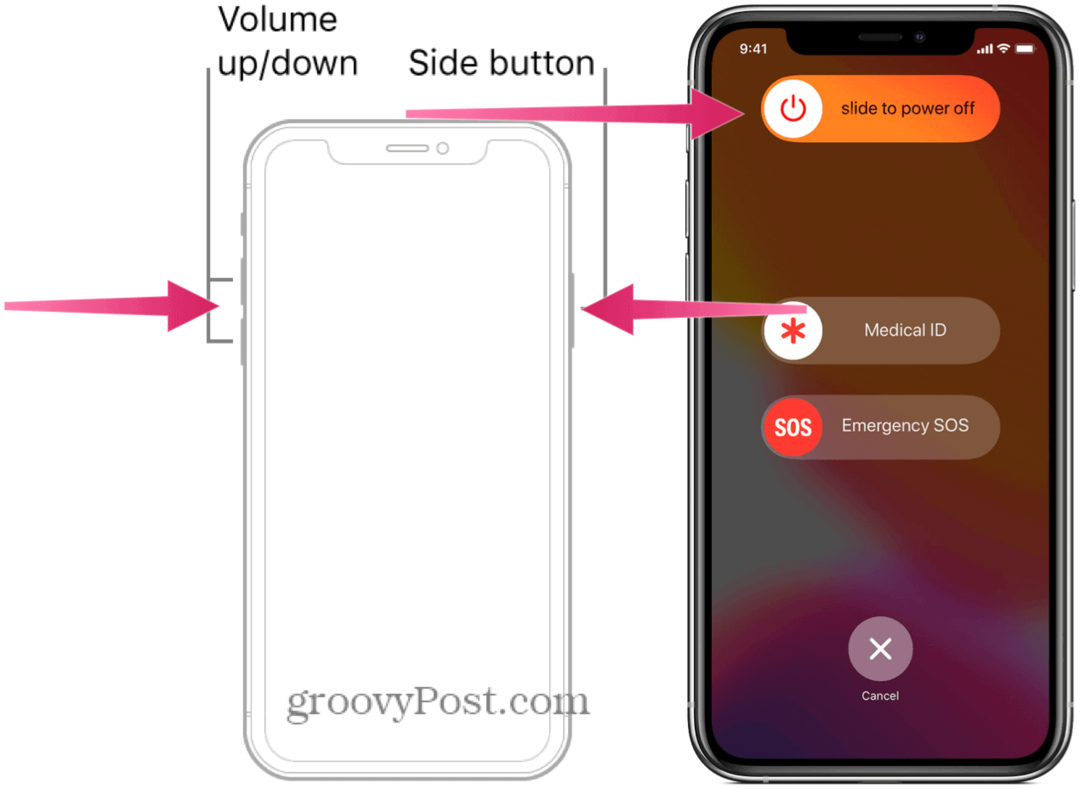
Hvis du får fejlen på dit skrivebord, så tjek ud hvordan man genstarter Windows 11, eller hvis du ikke er på 11 endnu, kan du genstart Windows 10.
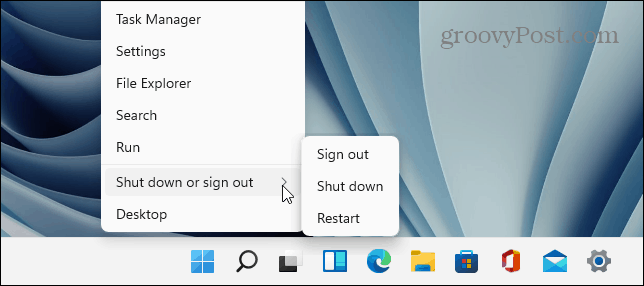
Ryd appdata og cache på Android
Rydning af Instagrams cache kan rette tilslutningsfejlen og forbedre appens ydeevne, hvis du bruger en Android-enhed.
Sådan ryddes Instagrams cache på Android:
- Lancering Indstillinger på din telefon eller tablet.
- Rul gennem Indstillinger og vælg Apps eller Apps og notifikationer.
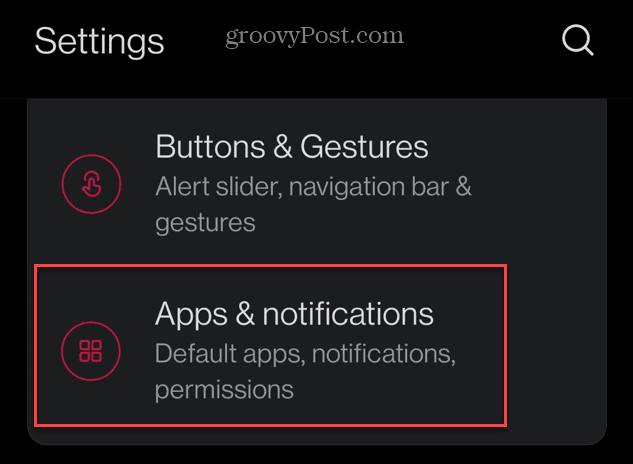
- Vælge Instagram fra listen over installerede apps.
- Tryk på Opbevaring
- Tryk på knappen Ryd cache.
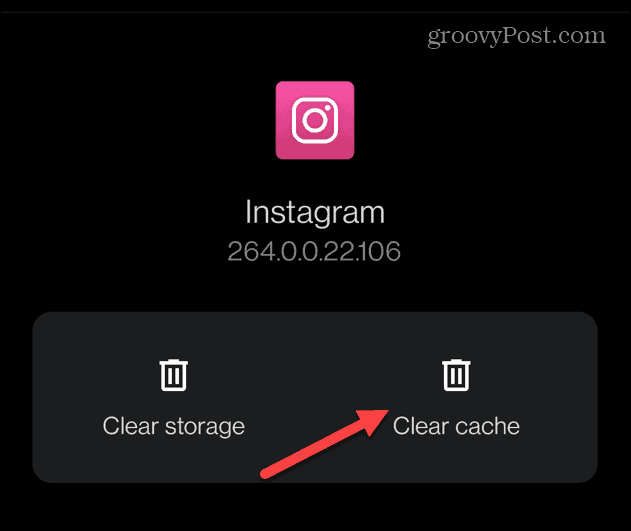
Når cachen er ryddet, kan du prøve at genstarte appen og se, om fejlen er væk. Bemærk, at appen også vil fungere bedre efter at have ryddet sin cache.
Bemærk: iPhone inkluderer ikke en mulighed for at rydde Instagrams cache. Den eneste måde at fjerne cache-filer på er at afinstallere appen og geninstallere en ny version fra App Store. Faktisk er geninstallation af appen på Android en anden mulighed at overveje, når du prøver at rette denne fejl.
Efter geninstallation af appen, skulle forbindelsesfejlen være væk, og du skal logge ind igen med dine kontooplysninger.
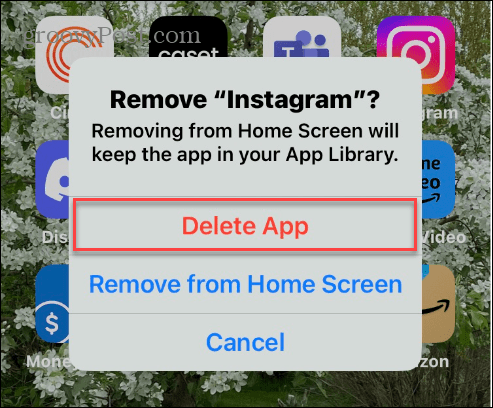
Sluk for din VPN
Hvis du bruger en VPN på din computer eller mobile enheder, bliver det ofte overset at slukke din VPN. Når du bruger en VPN, f.eks Privat internetadgang (PIA), for eksempel og ikke kan komme til et websted, kan du antage, at det er nede. Men at slukke for VPN og genoprette forbindelsen kan løse forbindelsesproblemet.
Processen til at deaktivere, sætte på pause eller "udsætte" din VPN varierer mellem tjenester, men du kan typisk gøre det fra desktop-appen.
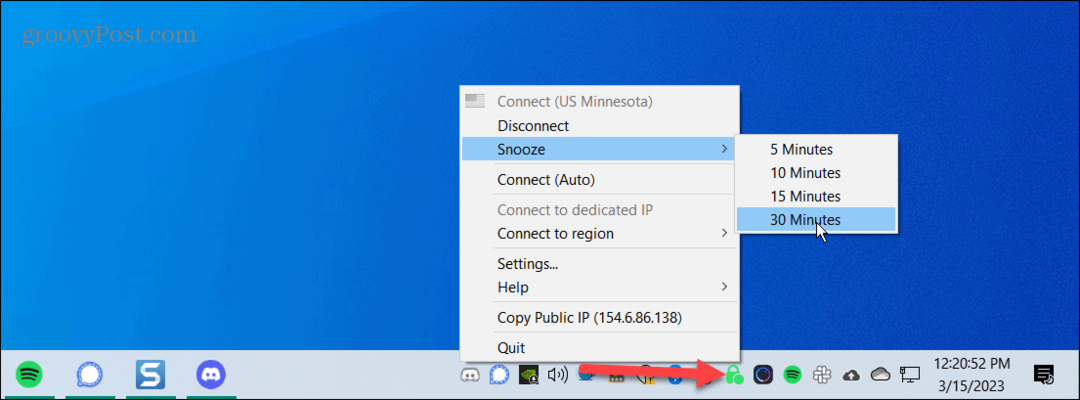
Eller start din VPN på din mobile enhed og sørg for, at den er deaktiveret.
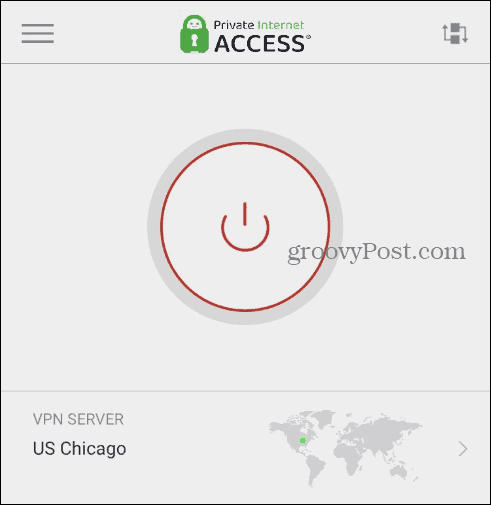
Når du har deaktiveret eller sat din VPN på pause, skal du starte Instagram-appen eller gå til skrivebordswebstedet og se, om du kan oprette forbindelse til tjenesten uden fejlen.
Få mere ud af din Instagram-oplevelse
Du får muligvis fejlen "Vi kunne ikke oprette forbindelse til Instagram", mens du logger ind eller bruger Instagram på din stationære eller mobile enhed. Men ved at bruge en af mulighederne ovenfor skulle det blive rettet. Husk, at hvis Instagram er nede, er der ikke noget, du kan gøre fra din side. Du skal vente på, at tjenesten vender tilbage.
Uanset om du er en ny eller erfaren bruger, der ønsker at få mere ud af tjenesten, så tjek hvordan fjern en besked på Instagram. Eller hvis du ikke ønsker, at andre skal vide, at du er online, kan du det skjul din status på Instagram.
Desværre kan reparation af fejl være en del af Instagram-oplevelsen. Det kan for eksempel være nødvendigt fix Instagram-musik, der ikke virker.
